Wilt u digitale fotoalbums maken op uw computer? Denk je dat het moeilijk is om digitale fotoalbums te maken? Kent u een maker van digitale fotoalbums? Maak je geen zorgen, dit bericht geeft je 2 methoden om digitale fotoalbums te maken. Als je een video wilt maken van foto's, kun je MiniTool MovieMaker proberen.
Wat is een digitaal fotoalbum? Volgens Whalts.com is een digitaal fotoalbum een applicatie waarmee mensen hun afbeeldingsbestanden kunnen importeren van verschillende bronnen, zoals de harde schijf van een computer, geheugenkaart, scanner en een digitale camera, en het biedt enige fotobewerking, zoals ordenen, sorteren, foto's labelen met een boekachtige interface.
Gerelateerd artikel:Top 10 foto-editors maken uw foto's mooier
Digitale fotoalbums maken in Microsoft PowerPoint
Microsoft PowerPoint wordt vaak gebruikt om presentaties van diavoorstellingen te structureren en te organiseren. Maar het is niet alleen hiervoor, het kan ook worden gebruikt om digitale fotoalbums te maken. Microsoft PowerPoint is de eerste aanbevolen maker van digitale fotoalbums omdat het aantal foto's in elk album en het aantal albums niet beperkt is. Nu is het tijd om je te concentreren op de duidelijke stappen voor het maken van digitale fotoalbums.
Stap 1. Verzamel fotobestanden en sla ze op in een enkele map.
Stap 2. Open Microsoft PowerPoint en maak een lege presentatie.
Stap 3. Klik op Invoegen , tik op Fotoalbum, en kies vervolgens Nieuw fotoalbum .
Stap 4. Tik op Bestand/schijf in de pop-up om de foto's te importeren.
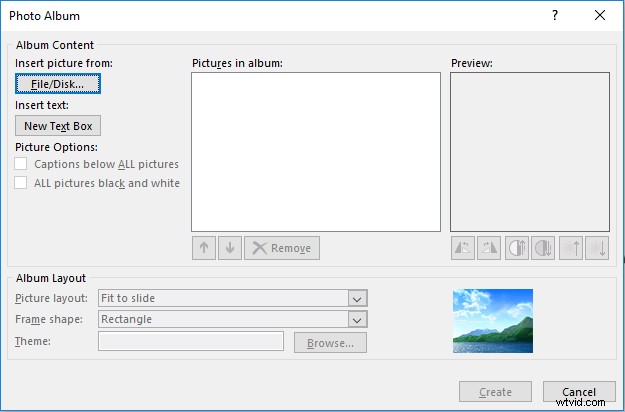
Nadat je je foto's hebt gekozen, selecteer je elke foto die je aan het album wilt toevoegen. Klik vervolgens op Maken en je krijgt een nieuwe presentatie te zien met de gekozen foto's.
Stap 5. Wijzig de volgorde van foto's op Microsoft PowerPoint-dia's.
De foto's zijn gerangschikt op alfabetische volgorde van hun bestandsnaam. Als u de volgorde naar wens wilt wijzigen, klikt u op Invoegen eerst, dan Fotoalbum , Bewerken Nieuw fotoalbum ten slotte.
Stap 6. In Afbeeldingen in album , kies de foto die u omhoog of omlaag wilt verplaatsen en klik vervolgens op het pijlsymbool hieronder.
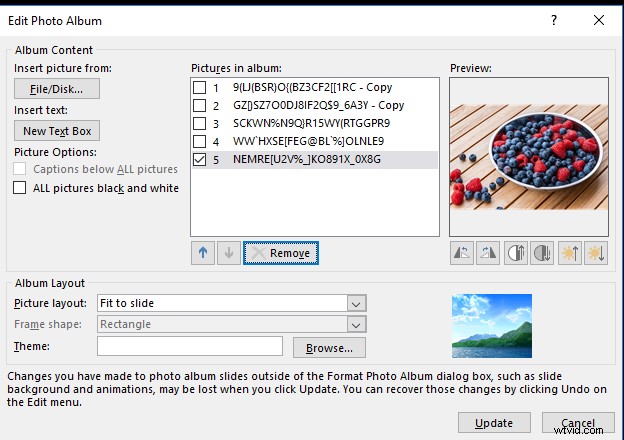
Stap 7. Onder Albumlay-out, klik op Afbeelding Indeling om een afbeeldingslay-out te kiezen.
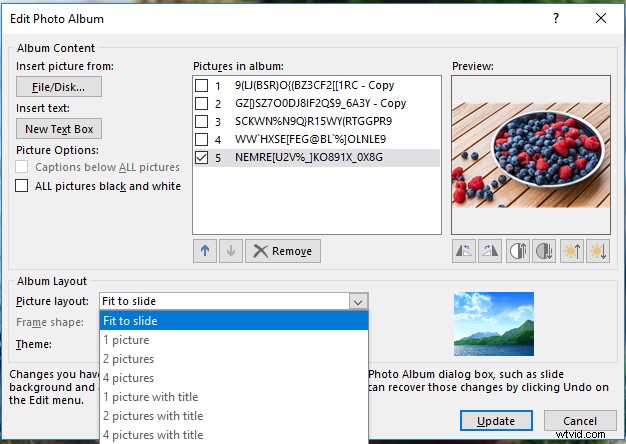
Stap 8. Klik vervolgens op Bladeren om een thema voor het album te kiezen en tik vervolgens op Selecteren en klik op Bijwerken .
Stap 9. Als u de fotovolgorde in het digitale fotoalbum wilt wijzigen, klikt u op Bekijken en tik vervolgens op Diasorteerder .
Digitale fotoalbums maken in FlippingBook
FlippingBook is een online maker van digitale fotoalbums en het is eenvoudig om digitale fotoalbums te maken. Het biedt 14-dagen diensten zonder kosten. Als je het na 14 dagen wilt gebruiken, moet je ervoor betalen. Laten we aandacht besteden aan de specifieke gids over het maken van digitale fotoalbums.
Stap 1. Zoek naar FlippingBook en log in.
Stap 2. Klik op PDF uploaden, kies uw PDF in het pop-upvenster en klik vervolgens op Openen .
Als u geen PDF heeft, kunt u klikken op Begin met demo-PDF .
Stap 3. Selecteer Aanpassen om je album te optimaliseren.
Klik bijvoorbeeld op Skin om de stijl van de albumachtergrond te wijzigen onder de Aanpassen menu.
Stap 4. Nadat de optimalisatie is voltooid, kunt u klikken op Delen om je album te delen.
U kunt de link kopiëren en via e-mail verzenden, het album uploaden op sociale media of insluiten op uw website.
7 aanbevolen gratis online makers van digitale fotoalbums
- FlipHTML5
- Smilebox
- Flipsnack
- Mijn album
- Canva
- FlippingBook
- Flipsnack
Kortom
Nu moet u 2 manieren leren om digitale fotoalbums te maken. Als je wilt weten hoe je digitale fotoalbums kunt maken met deze aanbevolen makers van digitale fotoalbums, probeer het dan eens.
